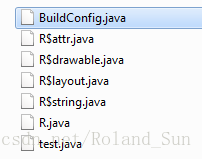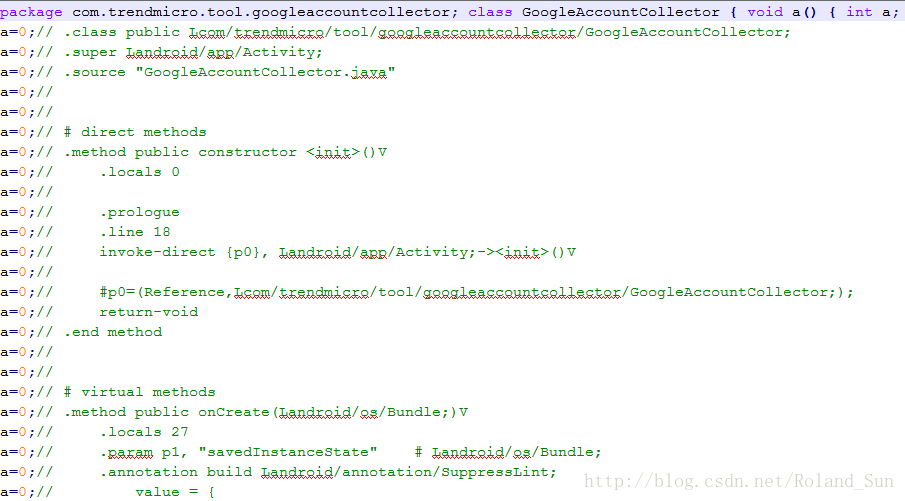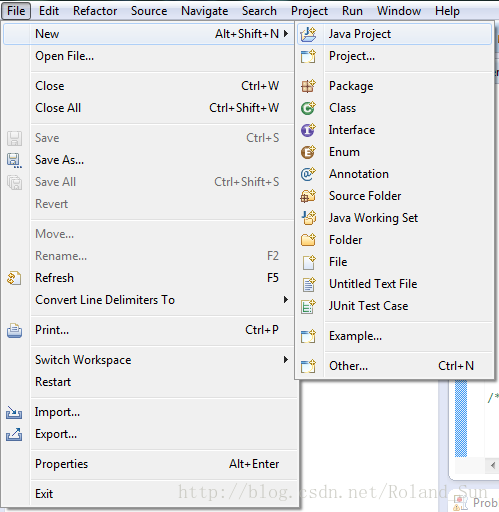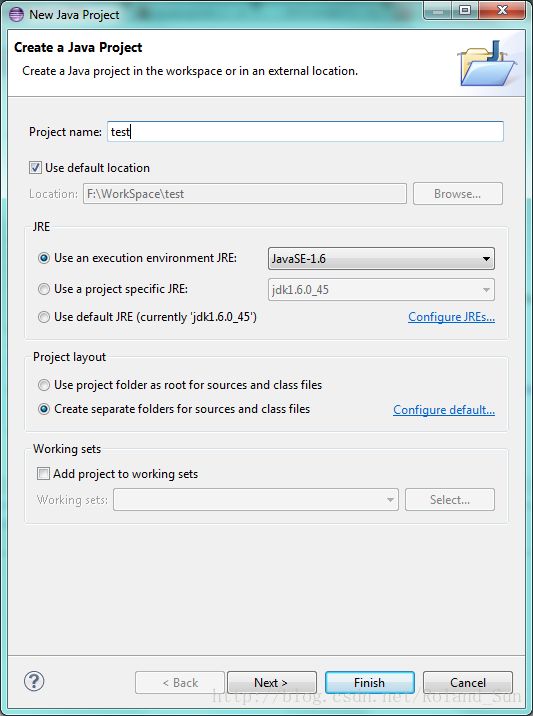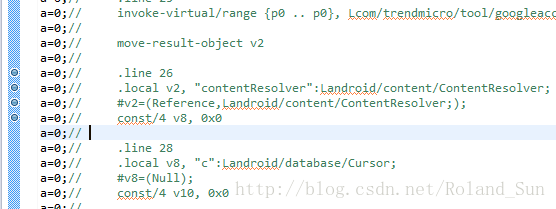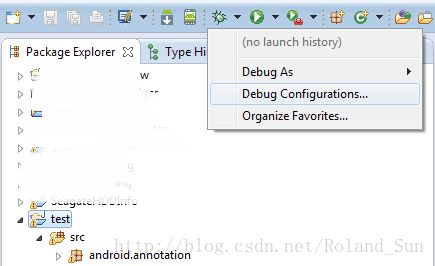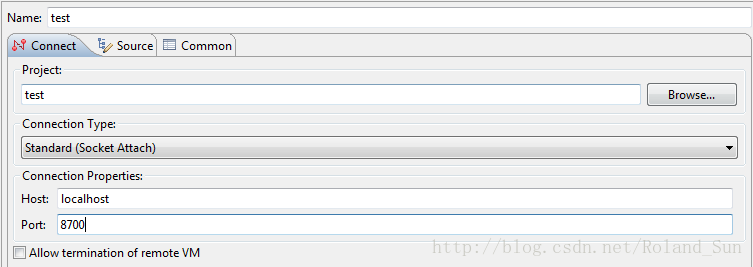Android无源码调试APK(使用ApkTool和Eclipse ADT)
现在已经有很多方法可以反编译apk文件,常用的有dex2jar和JD-Gui的组合,可以看到近似java的代码,非常容易理解,使得破解一个apk的难度大大降低。
但有时候,静态看代码也非常复杂,参数传来传去,尤其是那些不是直接调用,而是通过类似intent传过来的,要找到调用的源并了解每个参数的含义,还是比较复杂的。
那么有没有一种方法,可以方便的在没有源码的情况下,对一个apk进行调试,从而更加简单的了解调用逻辑呢?答案当然是肯定的,下面我就将介绍一种方法,使用ApkTool和Eclipse ADT的DDMS。
首先,当然是准备工具,ADT就不解释了,很容易。至于ApkTool,我们使用目前最新的2.0.0b9版本。可以从这里下载到:http://connortumbleson.com/2014/02/apktool-2-0-0-beta-9-released/。特别注意的是,新的版本不像1.x的版本,必须使用java 7,否则无法使用。
好了,工具准备好了,我们正式开始动手了,主要分以下几个步骤:
1)使用ApkTool反编译,注意和以往不同的是,此时需要打开debug功能(加上-d选项)
java -jar apktool_2.0.0b9.jar d -d xxx.apk -o out看见了没有,后缀名变成了.java,而不是普通的.smali了。这样做是为了方便后面在Eclipse里面建立一个对应的Java项目来调试。
那么具体的代码有什么变化吗?
加了-d选项后,原有的smali代码变成了在Java的注释里,同时在外面还“套”了一个伪造的类,还有每行注释前面的费代码“a=0”。这么做的目的就是"欺骗"Eclipse,我是一个Java项目呀,其实根本不是。
2)完成了上一步,下一步要把程序的debug选项打开。打开此项的目的是为了告诉Android系统,本程序允许调试。否则,调试器是连接不到这个程序上去的。进入out目录,看到AndroidManifest.xml文件,随便用一个文本编辑器打开,找到
3)在Eclipse中创建一个Java项目,并把out\smali下的所有代码拷贝到新创建项目的src目录下去。
点击File->New->Java Project
在接下来的“New Java Project”页面里,随便写一个项目名,然后点击Finish
最后直接把out\smali下的所有代码拷贝到新创建项目的src目录下去,按F5刷新一下就行了。
4)用ApkTool把修改过AndroidManifest.xml的程序打包回apk文件(同样要加上-d的选项)
java -jar apktool_2.0.0b9.jar b -d out -o debug.apk这里记住一定要加上-d选项。加上后,ApkTool会自动去除在前面反编译时加上的类和无用Java代码,只解释在Java注释中的smali代码,并且还会在dex文件中加上相应的debug信息。
5)打包回去的文件此时还无法安装,原因是还没有签名,没有签名的程序是无法安装到手机上的。可以用自己生成的证书对apk文件签名,现在有很多工具可以签名,也可以使用Java自带的命令进行签名
jarsigner -verbose -keystore roland.keystore -signedjar debug_signed.apk debug.apk roland.keystore不清楚的可以看这里。
6)连接上设备,将安装程序推送上去
adb install debug_signed.apk7)在你想要程序停止的地方设置断点,可以在代码大致的位置附近多设置几个断点,以免断不下来
8)通过adb以调试模式启动该应用程序adb shell am start -D -n {Package Name}/.{Activity}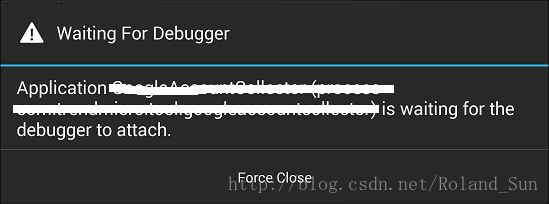
9)切换到DDMS页面,可以看到需要调试的程序已经显示在列表里面了
在列表里,找到对应程序的调试端口。如图所示,8600或者8700都可以。
10)新建Java远程调试
先选择到第3步建立的那个Java项目,点击Debug按钮,在下拉菜单中选择“Debug Configurations...”
在新弹出的页面中,双击左边菜单中的“Remote Java Application”,在右边新弹出的页面中特别注意的是,要将调试端口改到前面第9步中查到的端口。
接着点击页面右下角的Debug按钮,大功告成!
下面的调试方法就和普通的Java程序调试一样了,F5、F6啦~~~